Konfigurieren der IP-Adresse und anderer Einstellungen des Geräteservers
Geben Sie am Bedienfeld des Geräts die Netzwerkinformationen für den Geräteserver ein, um eine Verbindung zu einem Server oder Netzwerksegment herzustellen, der oder das vom derzeitigen Netzwerk des Hauptgeräts unabhängig ist.
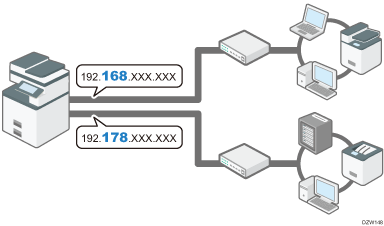
Konfigurieren Sie die Netzwerkinformationen auf dem erweiterten Druckserver (Einstellungsbildschirmtyp: Standard)
 Klicken Sie auf dem Home-Bildschirm auf [Einstellungen].
Klicken Sie auf dem Home-Bildschirm auf [Einstellungen].
 Drücken Sie [Systemeinstellungen].
Drücken Sie [Systemeinstellungen].
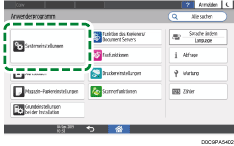
 Drücken Sie auf [Netzwerk/Schnittstelle]
Drücken Sie auf [Netzwerk/Schnittstelle] [Optionales Netzwerk].
[Optionales Netzwerk].
 Ändern Sie die Netzwerkeinstellungen.
Ändern Sie die Netzwerkeinstellungen.
Wenn Sie die Einstellung von [IPv4-Adresse des Geräts] zu [Autom. Einholen (DHCP)] ändern, bezieht das Gerät seine IP-Adresse automatisch vom DHCP-Server.
Wenn Sie die Einstellungen für das Netzwerk manuell festlegen, sind die Einstellungselemente und Standardwerte wie folgt.
Legen Sie sie entsprechend der Netzwerkumgebung fest.
IPv4-Adresse des Geräts: Wählen/192.168.100.100
Subnetzmaske: 255.255.255.0
IPv4-Gateway-Adresse: 0.0.0.0
IPv6-Adresse des Geräts: ::
IPv6-Gateway-Adresse: ::
Autokonfig. der unabhängigen IPv6-Adresse : Aktiv
DHCPv6-Konfiguration: Inaktiv
Gültiges Protokoll
IPv4: Aktiv
IPv6: Inaktiv
Ethernet-Geschwindigkeit: Autom. Auswahl
WINS-Konfiguration: Ein (Primärer WINS-Server: 0.0.0.0, Sekundärer WINS-Server: 0.0.0.0, Scope-ID)
Host-Name
 Nach Abschluss der Konfiguration drücken Sie [Home](
Nach Abschluss der Konfiguration drücken Sie [Home]( ).
).

Um über den Geräteserver zu drucken, geben Sie die IP-Adresse an, die mit dem obigen Verfahren festgelegt wurde, um den Druckertreiber zu installieren.
Wenn Sie die IP-Adresse des Geräteservers vergessen haben oder das Gerät nicht mit dem Netzwerk verbinden können, stellen Sie die Werkseinstellungen wie folgt wieder her.
Schalten Sie den Hauptschalter des Geräts aus.
Drücken Sie den Schalter am Geräteserver mit der Spitze eines Stifts, und schalten Sie den Hauptschalter des Geräts ein.
Halten Sie den Schalter gedrückt, bis Schritt 4 abgeschlossen ist.
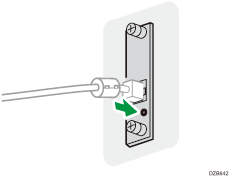
Vergewissern Sie sich, dass die oberen und unteren LEDs des Ethernet-Anschlusses leuchten.
Wenn die obere LED erlischt und die untere LED gelb leuchtet, lassen Sie den Schalter am Geräteserver los.
Sie können das Zustellungsziel für Jobs festlegen, die vom erweiterten Druckserver ausgeführt werden. Diese Funktion ist auf Geräten verfügbar, auf denen RICOH Always Current Technology v1.2 oder eine neuere Version implementiert ist.
Konfigurieren der Netzwerkinformationen auf dem erweiterten Druckserver (Einstellungsbildschirmtyp: Klassisch)
 Klicken Sie auf dem Home-Bildschirm auf [Einstellungen].
Klicken Sie auf dem Home-Bildschirm auf [Einstellungen].
 Drücken Sie [Gerätefunktionen].
Drücken Sie [Gerätefunktionen].
 Drücken Sie auf [Systemeinst.], Registerkarte
Drücken Sie auf [Systemeinst.], Registerkarte  [Schnittst.-Einst.],
[Schnittst.-Einst.], , [Opt. Netzwerk].
, [Opt. Netzwerk].
 Ändern Sie die Netzwerkeinstellungen.
Ändern Sie die Netzwerkeinstellungen.
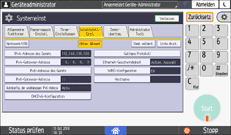
Wenn Sie die Einstellung von [IPv4-Adresse des Geräts] zu [Autom. Einholen (DHCP)] ändern, bezieht das Gerät seine IP-Adresse automatisch vom DHCP-Server.
Wenn Sie die Einstellungen für das Netzwerk manuell festlegen, sind die Einstellungselemente und Standardwerte wie folgt.
Legen Sie sie entsprechend der Netzwerkumgebung fest.
IPv4-Adresse des Geräts: Wählen/192.168.100.100
Subnetzmaske: 255.255.255.0
IPv4-Gateway-Adresse: 0.0.0.0
IPv6-Adresse des Geräts: ::
IPv6-Gateway-Adresse: ::
Autokonfig. der unabhängigen IPv6-Adresse : Aktiv
DHCPv6-Konfiguration: Inaktiv
Gültiges Protokoll
IPv4: Aktiv
IPv6: Inaktiv
Ethernet-Geschwindigkeit: Autom. Auswahl
WINS-Konfiguration: Ein (Primärer WINS-Server: 0.0.0.0, Sekundärer WINS-Server: 0.0.0.0, Scope-ID)
Host-Name
 Nach Abschluss der Konfiguration drücken Sie auf [Home] (
Nach Abschluss der Konfiguration drücken Sie auf [Home] ( ).
).

Um über den Geräteserver zu drucken, geben Sie die IP-Adresse an, die mit dem obigen Verfahren festgelegt wurde, um den Druckertreiber zu installieren.
Wenn Sie die IP-Adresse des Geräteservers vergessen haben oder das Gerät nicht mit dem Netzwerk verbinden können, stellen Sie die Werkseinstellungen wie folgt wieder her.
Schalten Sie den Hauptschalter des Geräts aus.
Drücken Sie den Schalter am Geräteserver mit der Spitze eines Stifts, und schalten Sie den Hauptschalter des Geräts ein.
Halten Sie den Schalter gedrückt, bis Schritt 4 abgeschlossen ist.
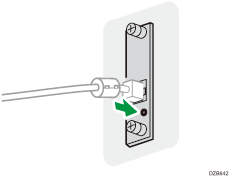
Vergewissern Sie sich, dass die oberen und unteren LEDs des Ethernet-Anschlusses leuchten.
Wenn die obere LED erlischt und die untere LED gelb leuchtet, lassen Sie den Schalter am Geräteserver los.
